在电脑上如何下载优酷视频以及转换视频格式
更新日期:2024-03-20 10:30:41
来源:网友投稿
手机扫码继续观看

优酷网在国内是比较知名的视频网站,视频多为影视、综艺、资讯等方面内容,受到广大用户的喜爱。我们有时在优酷网发现喜欢的视频就想要下载到本地电脑中,那么如何在电脑上下载优酷视频,并转换优酷视频的格式呢?
具体方法如下:
1、打开优酷网中想要下载的视频页面,点击视频下方的“下载”图标;
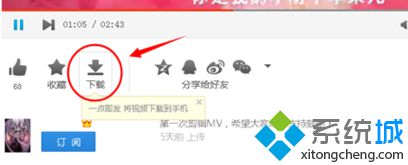
2、选择“下载至电脑”,并点击“开始下载”;
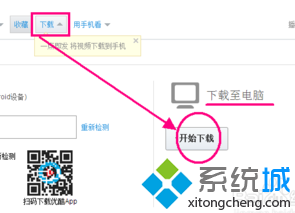
3、如果没有安装优酷客户端,会先进行优酷客户端的安装;
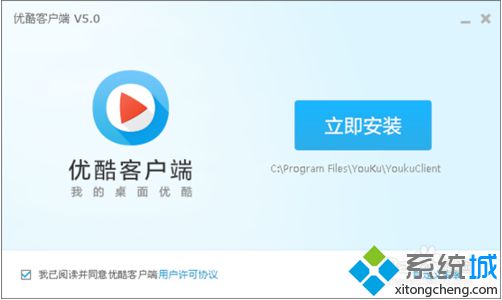
4、刚刚点击下载的视频会自动添加到下载窗口的文件地址中;
5、也可以点击新建下载,复制该视频网址,再选择画质,然后点击“开始下载”;
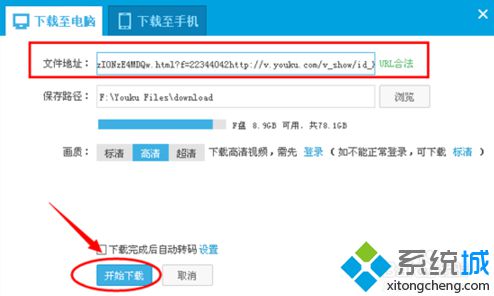
6、如果需要下载高清及以上画质的视频,需要先登录优酷账号;
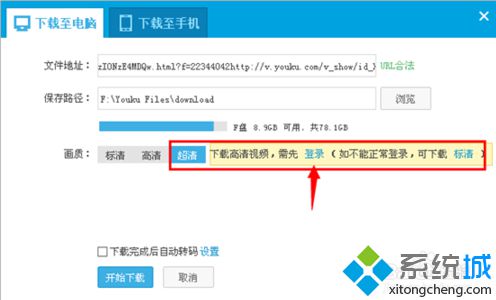
7、由于用优酷下载的视频时专属的kux格式,如果需要在别的播放器上播放,就需要转换视频格式,点击转码并选择格式,然后点击“开始转码”即可。
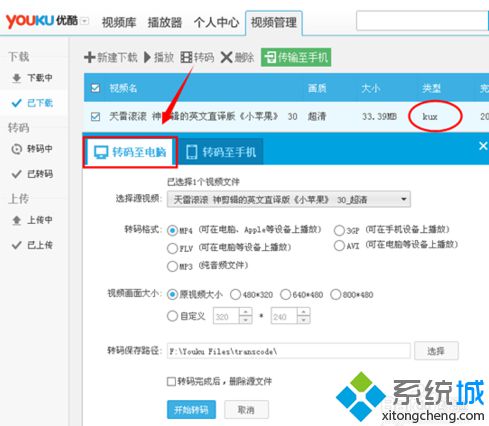
以上就是关于在电脑中下载优酷视频以及转换视频格式的方法,请继续关注系统获取更多精彩教程。
该文章是否有帮助到您?
常见问题
- monterey12.1正式版无法检测更新详情0次
- zui13更新计划详细介绍0次
- 优麒麟u盘安装详细教程0次
- 优麒麟和银河麒麟区别详细介绍0次
- monterey屏幕镜像使用教程0次
- monterey关闭sip教程0次
- 优麒麟操作系统详细评测0次
- monterey支持多设备互动吗详情0次
- 优麒麟中文设置教程0次
- monterey和bigsur区别详细介绍0次
系统下载排行
周
月
其他人正在下载
更多
安卓下载
更多
手机上观看
![]() 扫码手机上观看
扫码手机上观看
下一个:
U盘重装视频












